| +7 (495) 229-0436 | shopadmin@itshop.ru | 119334, г. Москва, ул. Бардина, д. 4, корп. 3 |
 |
|
|
Уроки Photoshop: Стеклянные иконки в хромированном ободке, Иконки для программы RK Launcher16.11.2009 11:40
2 Fingers
Привет всем, сегодня мы с Вами будем делать вот такие чудные иконки для программы RK Launcher в Photoshop. 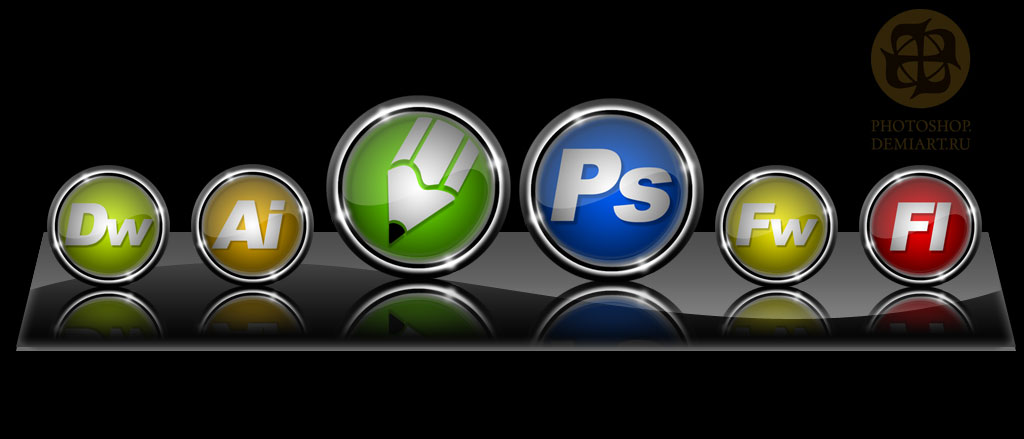 Ну что, приступим… Шаг 1. Создаем фон для логотипа. Шаг 2. Делаем логотип. Шаг 3. Делаем тень. Шаг 4. Делаем окантовку.
Применяем следующие стили слоя:
Шаг 5. Делаем металлический корпус. Поле чего применяем следующие стили слоя:
Шаг 6. Делаем эффект стеклянной поверхности. Для первой копии установим режим смешивания Multiply, Opacity=30 и применим следующие стили слоя:
Для второй копии также установим режим смешивания Multiply, Opacity=100 и применим следующие стили слоя:
В результате у Вас получится так: Шаг 7. Делаем блик на стеклянной поверхности. Шаг 8. Добавляем бликов на углы металлической поверхности. Ссылки по теме |
|
||||||||||||||||||||||||||||||||||||||||||||||||||||||||||||||||||||||||||||||||||||||
| О нас |
|
Интернет-магазин ITShop.ru предлагает широкий спектр услуг информационных технологий и ПО.
На протяжении многих лет интернет-магазин предлагает товары и услуги, ориентированные на бизнес-пользователей и специалистов по информационным технологиям. Хорошие отзывы постоянных клиентов и высокий уровень специалистов позволяет получить наивысший результат при совместной работе. В нашем магазине вы можете приобрести лицензионное ПО выбрав необходимое из широкого спектра и ассортимента по самым доступным ценам. Наши менеджеры любезно помогут определиться с выбором ПО, которое необходимо именно вам. Также мы проводим учебные курсы. Мы приглашаем к сотрудничеству учебные центры, организаторов семинаров и бизнес-тренингов, преподавателей. Сфера сотрудничества - продвижение бизнес-тренингов и курсов обучения по информационным технологиям.
|
|
119334, г. Москва, ул. Бардина, д. 4, корп. 3 +7 (495) 229-0436 shopadmin@itshop.ru |
|
© ООО "Interface Ltd." Продаем программное обеспечение с 1990 года |